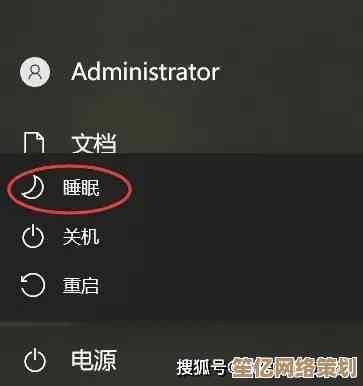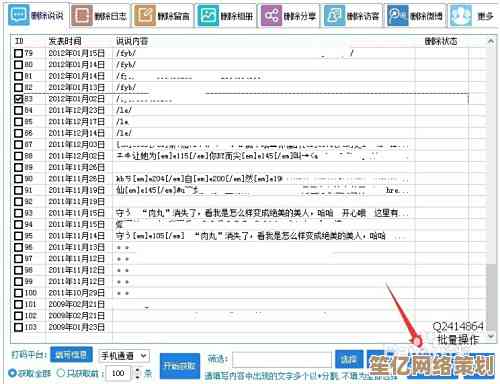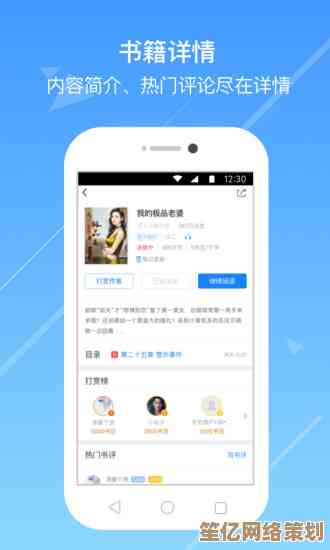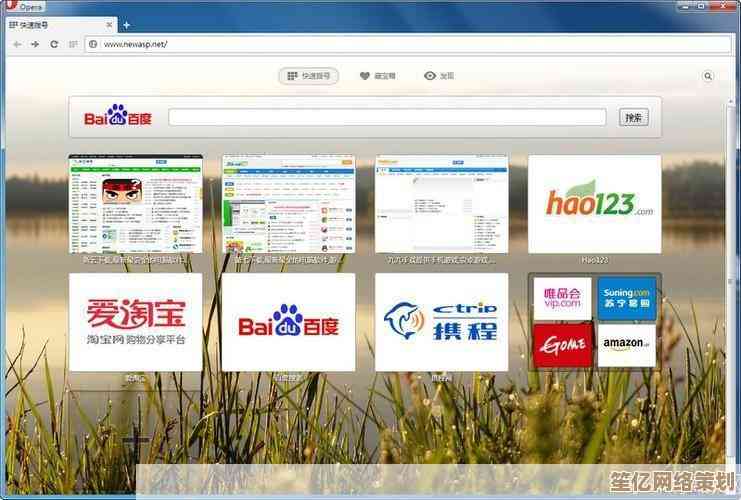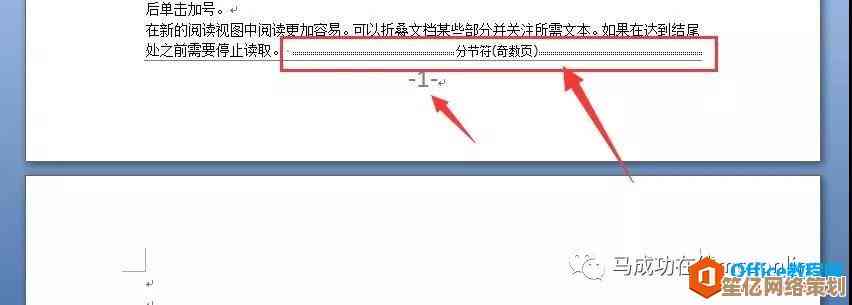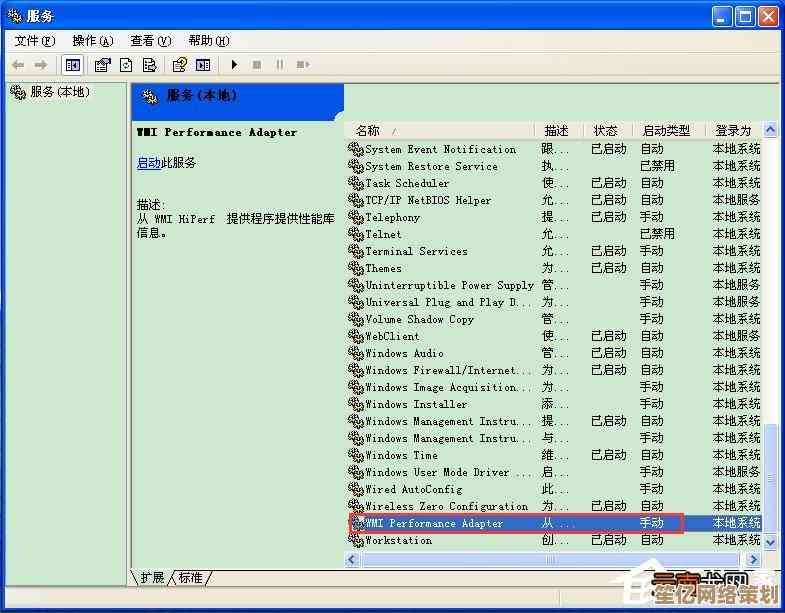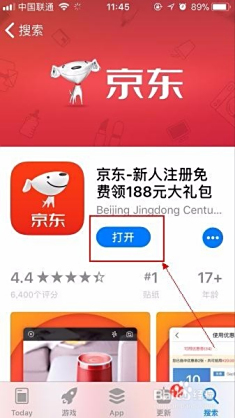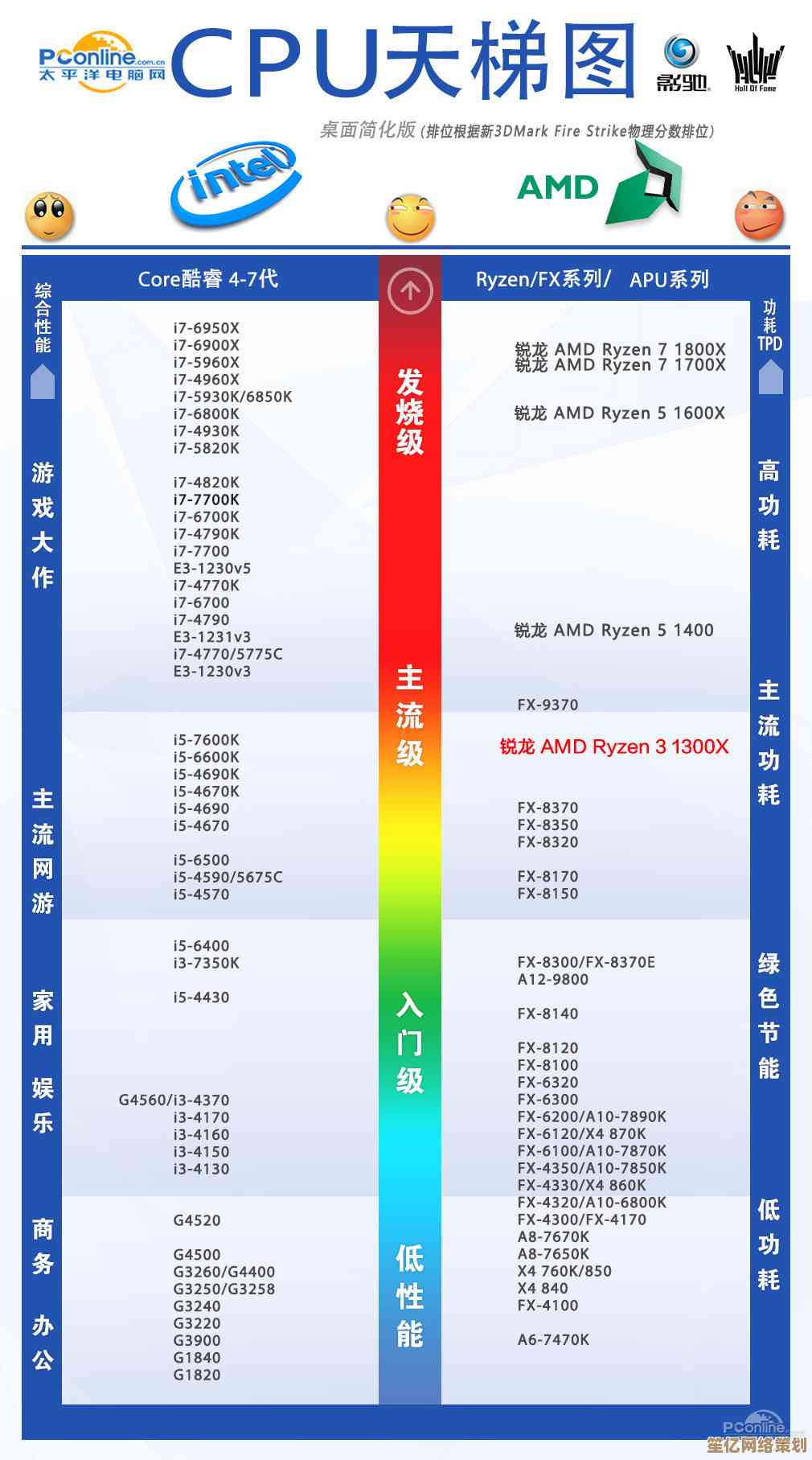电脑截图技巧全解析:实用方法助你轻松捕捉屏幕内容
- 问答
- 2025-10-18 11:30:44
- 2
哎 说到截图这事儿 我可太有发言权了,昨天我表妹突然发微信问我“哥 怎么把网页截全啊 我拉了半天屏幕 截图总是断断续续的”… 我当时就笑了 这都2023年了 居然还有人不知道长截图功能?😅 但转念一想 好像身边确实很多人对截图的理解 还停留在“按PrtSc键然后打开画图粘贴”的原始阶段… 所以今天干脆把自己这些年折腾出来的截图心得都倒出来 可能有点碎碎念 你们随便看看。
先说说最基础的——键盘上那个PrtSc键 真是被严重低估了,我有次在咖啡馆 隔壁桌两个女生对着电脑焦头烂额 原来是要截个弹窗错误提示 但一按PrtSc整个屏幕都截了 她们还得去PS里裁剪… 我实在没忍住 凑过去说“你试试Alt+PrtSc 只截当前窗口” 她们那恍然大悟的表情我至今记得,其实Windows自带的截图工具(Win+Shift+S)才是隐藏王者 能直接框选区域 截完还能像便签一样钉在桌面 我写稿时经常用它暂存参考图片。
但真正让我觉得“截图也能这么爽”的 是发现了滚动截图这玩意儿,去年写论文要截取几十页的PDF文献 一开始傻乎乎地一页页截 结果整理时完全对不上号,后来用了ShareX(这软件名字真不起眼 但功能强到离谱) 它有个“滚动捕捉”功能 鼠标点一下 页面就自动往下滚 像有个无形的手在帮你翻书 最后生成一张巨长的图… 那种流畅感 简直像喝了冰可乐一样痛快,对了 手机截图也有类似功能 小米的叫“长截屏” 苹果要借助Safari浏览器 但原理都差不多 都是把滚动的内容缝合成一张图。

有时候截图不只是为了留存 更是为了“说话”,我同事老张 每次反馈设计稿就爱用微信自带的截图工具 圈个红框再画个箭头 配文“这里颜色能不能改?” 比光打字清晰一百倍。🤔 其实QQ截图(没错 就算不开聊天窗口也能用Ctrl+Alt+A)更变态 还能直接加序号、打马赛克 我见过有人用它做简易教程 几步操作一目了然。
说到马赛克 不得不提那次尴尬经历,有回截了个工作群聊天记录发朋友圈 本想吐槽加班 结果忘了给领导头像打码… 十分钟后接到电话“你对我照片有意见?” 真是社死现场,现在我用Snipaste 这工具能把截图直接贴在屏幕最上层 像便利贴一样对照着修改 还能调透明度 绝了。
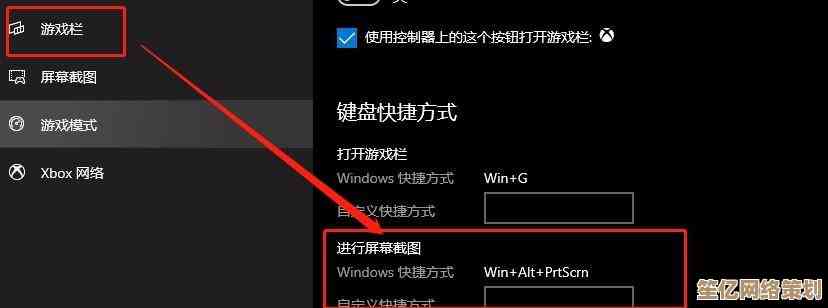
偶尔也需要点“高端操作”,比如截取视频帧 用PotPlayer按Ctrl+E就能精准到某一帧 我靠这个扒过不少电影构图,还有游戏玩家应该都知道的Steam截图(F12默认) 能自动保存成就瞬间,最神奇的是 我甚至用谷歌浏览器的开发者工具(F12)截过整个网页 虽然操作有点绕 但能避开广告横幅 干净得不像话。
工具说多了 其实截图最妙的还是那些“不务正业”的用法,我和异地恋女友有个习惯 看到好玩的云朵就截图发对方 现在手机里存了上百张天空 像私人的气象博物馆,还有次朋友失恋 我把他过去晒幸福的朋友圈截图拼成九宫格 配文“你看 你被好好爱过这么多次”… 他后来跟我说 那张图比任何安慰都有用。
可能有人觉得 截图嘛 能存下来不就行了?但我觉得 就像有人用钢笔有人用圆珠笔 不同的工具写出的字迹温度不同。🖋️ 有次我截了张凌晨三点的代码界面 窗玻璃反光里还有我乱糟糟的头发 后来每次看到都想起那个和bug死磕的夜晚——这哪是截图 分明是数字时代的日记本。
所以啊 下次再截图时 不妨试试换个工具或思路,比如用带时间戳的截图证明创意版权 用GIF录制短流程 或者干脆像我一样 建个文件夹存那些偶然截到的滑稽表情包… 毕竟屏幕里的世界转瞬即逝 能捞起一点是一点 对吧?最后分享个冷知识:Mac用户按住Shift+Command+4再按空格 能直接截取某个窗口 而且自带阴影效果 看起来特别优雅… 唉 要是Windows也有这细节就好了。
本文由畅苗于2025-10-18发表在笙亿网络策划,如有疑问,请联系我们。
本文链接:http://www.haoid.cn/wenda/31120.html